In cazul in care obisnuiti sa conectati la sistem 外部メディアデバイス destul de des, cel mai probabil ati observat deja ca アイコン pentru acestea sunt destul de generice, semanand foarte bine cu アイコン のために drive-urile/partitiile sistemului。
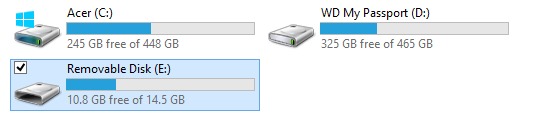
In cazul in care va numarati printre Windowsユーザー carora le place sa customizeze aspectul sistemului in cele mai mici detalii, cel mai probabil v-a mai trecut prin cap pana acum sa schimbati iconita standard のために 外部デバイス cu una custom, aleasa de dvs (astfel incat, de acum inainte, ori de cate ori veti conecta un anumit dispozitiv extern la computer, iconita afisata de sistem pentru acesta sa fie cea aleasa de dvs, si nu cea default). Pentru a putea face aceasta modificare aveti nevoie de doua lucruri: aplicatia (無料)) AveIconifier そして imaginea custom pe care doriti sa o setati ca アイコン pentru dispozitivele externe in format PNG。
Cum putem schimba iconita default a unui dispozitiv extern inWindows folosind AveIconifier?
- 初めに conectati dispozitivul/drive-ul extern la computer
- apoi alegeti imaginea PNG pe care doriti sa o transformati in iconita pentru respectivul dispozitiv
- 打ち上げられた aplicatia AveIconifier (pe care ati instalat-o in prealabil) pentru a modifica imaginea custom in アイコン、 そして trageti imaginea PNG (ドラッグ&落とす) peste aceasta, apoi trageti imaginea ICO creata din aplicatie intr-un フォルダ la alegerea dvs pentru a o salva
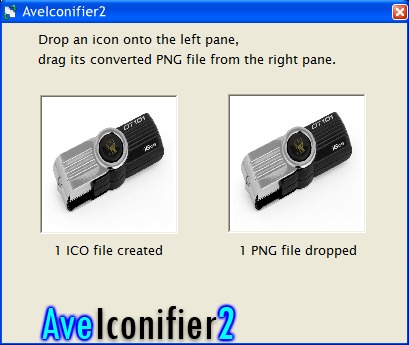
- intr-un final, copiati imaginea ICO creata peste drive-ul extern conectat la sistem si deschideti un メモ帳 in care introduceti urmatorul text:
[自動実行]
icon=icon.ico
(どこ icon.ico そうです numele fisierului ICO creat de dvs)
- それから ファイルを保存します respectiv pe drive-ul extern ca autorun.inf si deconectati drive-ul (eject) de la de la sistem; cand il veti conecta din nou la sistem veti observa ca in locul iconitei generice, acesta va afisa (in Computer/This PC)) iconita custom aleasa de dvs
成功!
Nota: Iconita custom setata de dvs va fi afisata doar pentru un dispozitiv extern, si anume cel folosit pentru a face modificarea. Pentru alte drive-uri externe va trebui sa repetati pasiidescrisi mai sus.
ステルス設定 – How to change the default icon for a removable disk in Windows
Windows で外部ドライブのデフォルトのアイコンを変更するにはどうすればよいですか
あなたも興味があるかもしれません...


